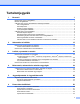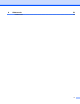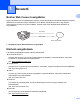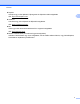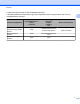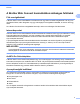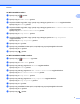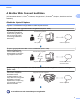Web Connect Guide
Table Of Contents
- Webes csatlakozáshoz útmutató
- Vonatkozó modellek
- Megjegyzések meghatározása
- Védjegyek
- FONTOS MEGJEGYZÉS
- Tartalomjegyzék
- 1 Bevezető
- 2 Szkennelés és feltöltés
- 3 Letöltés, nyomtatás és mentés
- 4 Bekeretezés, szkennelés és másolás vagy vágás
- 5 JegyzetNyomtatás és JegyzetSzkennelés
- 6 Parancsikon beállítások
- A Hibakeresés
- brother HUN
Bevezető
6
1
A Brother Web Connect beállítása
(A Picasa Web Albums™, Flickr
®
, Facebook, Google Drive™, Evernote
®
, Dropbox, OneDrive és a Box
esetében)
Áttekintés lépésről lépésre
Végezze el a beállítások konfigurálását az alábbi eljárást követve:
1. lépés: Hozzon létre egy fiókot a kívánt szolgáltatásnál (lásd 7. oldal).
Egy számítógépről érje el a
szolgáltatás weboldalát és
hozzon létre egy fiókot. (Ha
már van egy fiókja, akkor
nem kell egy másik fiókot
létrehoznia.)
Webes szolgáltatásFiók nyitása
Felhasználói regisztráció
2. lépés: Igényeljen Brother Web Connect hozzáférést (lásd 7. oldal).
Indítsa el a Brother Web
Connect alkalmazást egy
számítógépről és szerezzen
egy ideiglenes azonosítót.
Brother Web Connect
alkalmazás oldala
Ideiglenes azonosító megszerzése
Fiókinformáció megadása
3. lépés: Regisztrálja a készüléken azt a fiókinformációt, ami a kívánt szolgáltatás eléréséhez szükséges
(lásd 9. oldal).
Adja meg az ideiglenes
azonosítót a szolgáltatás
készüléken történő
engedélyezéséhez. Adja
meg a fiók nevét, ahogy azt a
készüléken is szeretné
kijelezve látni, és adjon meg
egy PIN-kódot is, ha ilyet
szeretne használni.
Webes szolgáltatás
Ideiglenes azonosító megadása
A készülék most már használhatja a szolgáltatást.